WPS制作邀请函:轻松打造专业邀请函的秘诀
在各类活动、会议或庆典中,一份精心制作的邀请函往往能够给收件人留下深刻的第一印象。WPS作为一款功能强大的办公软件,提供了丰富的工具和模板,可以帮助用户轻松制作出专业、美观的邀请函。下面,我们就来详细讲解如何在WPS中制作邀请函。
选择合适的模板
首先,打开WPS,选择“邀请函”模板。WPS模板库中提供了多种风格的邀请函模板,用户可以根据自己的需求和喜好选择合适的模板。点击“新建”按钮,在弹出的模板选择界面中,找到“邀请函”分类,挑选一个满意的模板。
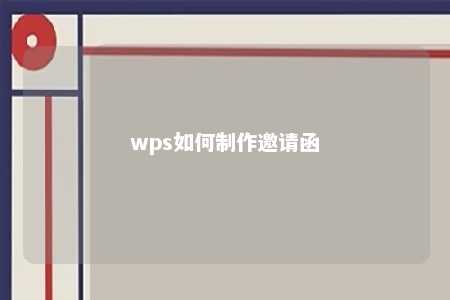
编辑文本内容
选中模板后,用户可以根据实际情况编辑文本内容。在邀请函模板中,通常包含以下内容:
- 活动名称:清晰地标明活动的主题。
- 主办方:注明举办活动的机构或个人。
- 活动时间:具体到年月日和时分。
- 活动地点:详细说明活动举办的地址。
- 邀请对象:明确邀请的对象范围。
- 活动详情:简要介绍活动的背景和目的。
在编辑文本时,注意字体、字号和颜色的搭配,使内容更加突出和易读。
添加图片和背景
为了让邀请函更具视觉吸引力,可以在WPS中添加图片和背景。点击“插入”菜单,选择“图片”或“背景”功能。用户可以选择合适的图片作为背景,或者插入活动相关的图片,使邀请函更加生动。
调整排版布局
完成文本内容和图片的添加后,用户可以对排版布局进行调整。在WPS中,可以通过拖动边框、调整间距等方式,使邀请函的整体布局更加美观。此外,用户还可以使用“格式刷”功能,快速复制和粘贴格式,提高编辑效率。
预览和打印
在完成邀请函的制作后,建议先进行预览。点击“文件”菜单,选择“打印预览”,查看邀请函的整体效果。如果满意,就可以进行打印。在打印设置中,用户可以选择合适的纸张尺寸、打印方向和打印份数。
保存和分享
制作完成的邀请函,用户可以将其保存为WPS文档,方便后续修改和分享。点击“文件”菜单,选择“另存为”,选择合适的保存路径和文件名,即可保存邀请函。
通过以上步骤,用户可以在WPS中轻松制作出专业、美观的邀请函。赶快动手试试吧,让你的活动邀请函更具吸引力!











暂无评论
发表评论